Correction: le programme d'installation n'a pas réussi à déterminer les choix d'installation pris en charge
L'erreur «Le programme d' installation n'a pas pu déterminer les choix d'installation pris en charge » se produit généralement lorsqu'un utilisateur essaie de rétrograder Windows 10 à 8.1 ou 8 et inversement. Cette erreur signifie généralement qu'il existe des problèmes de compatibilité avec le processus d'installation et que Windows ne parvient pas à mettre à niveau ou à rétrograder vers une autre version.
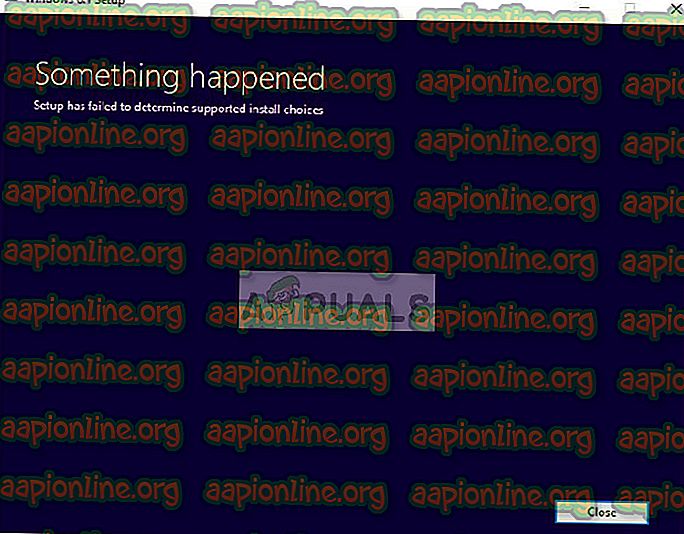
Cette erreur se produit lorsque vous utilisez les options intégrées pour mettre à niveau / rétrograder Windows vers une autre version. Étant donné que cette option tente de conserver les paramètres et les données de l'utilisateur, vous devez garder à l'esprit de nombreux paramètres avant de poursuivre. En cas de conflit dans ce processus, vous pouvez rencontrer ce problème.
Qu'est-ce qui cause l'erreur "Le programme d'installation n'a pas pu déterminer les choix d'installation pris en charge"?
Comme mentionné précédemment, cette erreur est principalement due à des problèmes de compatibilité lors de l'installation ou de la mise à jour de la version de Windows. Certains des principaux coupables du problème sont:
- Il existe des problèmes de compatibilité lors de l'utilisation du mécanisme de mise à niveau / rétrogradation par défaut de Windows.
- L' image que vous essayez d'installer est corrompue ou contient des fichiers incomplets
- Le module intégré pour la mise à niveau / le déclassement n'est pas correctement configuré par Windows.
Lorsque vous essayez de mettre à niveau / rétrograder votre version de Windows, assurez-vous d’être connecté en tant qu’administrateur et d’avoir une connexion Internet active sur votre ordinateur. L'accès surélevé est essentiel pour que Windows authentifie l'action et l'accès au réseau permet de s'assurer que Windows est connecté aux serveurs appropriés.
Solution 1: exécution en mode de compatibilité
Avant de passer à la création d’un périphérique amorçable, vous devez essayer d’exécuter le module en mode de compatibilité. Si vous rétrogradez Windows, vous pouvez essayer d'exécuter le programme d'installation en mode de compatibilité pour cette version spécifique. La fonctionnalité de rétrogradation est connue depuis longtemps pour être interrompue dans Windows 10 et le mode de compatibilité contourne la plupart des modules endommagés.
- Cliquez avec le bouton droit sur le fichier d'installation, puis cliquez sur Propriétés .
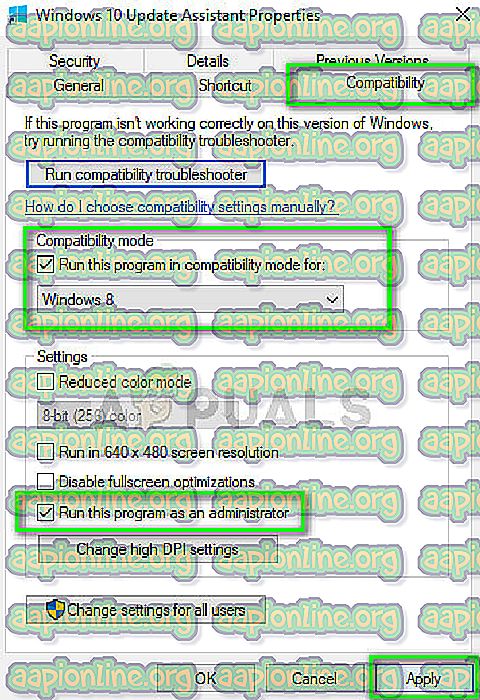
- Une fois dans les propriétés, sélectionnez l' onglet Compatibilité et cochez l'option Exécuter ce programme en mode de compatibilité pour: et sélectionnez Windows 8 . Cochez également l'option Exécuter ce programme en tant qu'administrateur .
- Appuyez sur Appliquer pour enregistrer les modifications et quitter. Maintenant, essayez de lancer la configuration et voyez si l'erreur est corrigée.
Solution 2: Utiliser le fichier d'installation au lieu d'une image
Si vous utilisez un fichier image ISO Windows pour l'installation, essayez plutôt de lancer le fichier 'setup'. Chaque fois que vous essayez d'installer Windows directement à partir d'un fichier image, celui-ci doit d'abord être chargé dans un lecteur de CD virtuel et des opérations ultérieures sont effectuées à partir de celui-ci. Si nous contournons ce mécanisme, nous avons une chance de nous débarrasser de l'erreur.
- Extrayez le fichier sur un emplacement accessible. Accédez maintenant à Sources> Setup.exe .
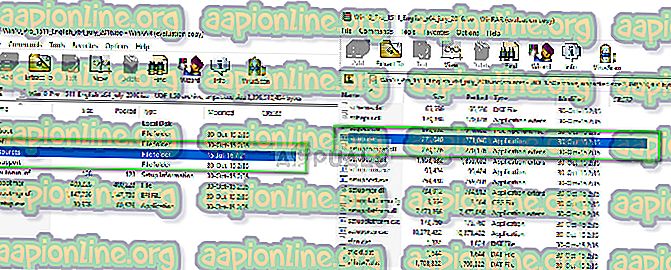
- Exécutez le programme d'installation pour mettre à niveau / rétrograder la version de Windows. Assurez-vous que vous exécutez le fichier d'installation en tant qu'administrateur et si l'erreur persiste, implémentez la solution 1 à ce sujet.
Solution 3: Utilisation de l'outil de création de média
L'outil de création de média permet à un utilisateur d'utiliser le fichier d'installation ISO pour créer un périphérique amorçable que vous pouvez utiliser pour installer Windows sur votre ordinateur. Bien entendu, cette procédure diffère de la méthode d'installation normale car elle risquerait d'effacer vos paramètres utilisateur actuels et vos données sur le lecteur principal. Sauvegardez toutes vos données correctement sur un lecteur amovible, puis utilisez l'outil de création de support / Rufus pour créer un lecteur amorçable.
Une fois que vous avez créé le lecteur amorçable, branchez-le sur votre système et redémarrez votre ordinateur. Ouvrez vos options de démarrage (F10 ou Esc: peut varier en fonction du fabricant) et définissez la priorité de démarrage du lecteur amovible. Lorsque la configuration est terminée, suivez les instructions et installez Windows sans aucun problème.



